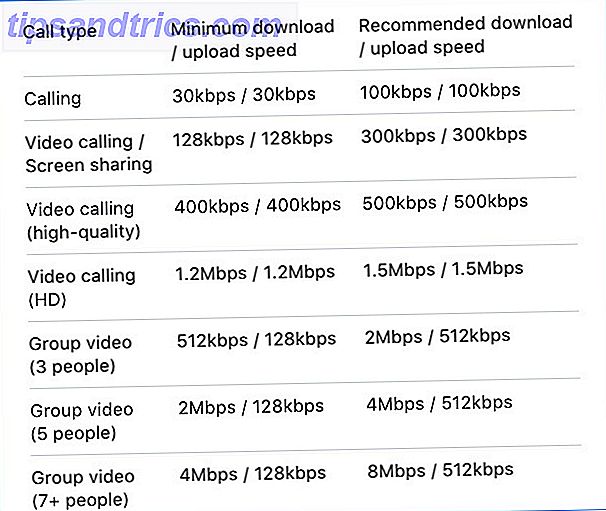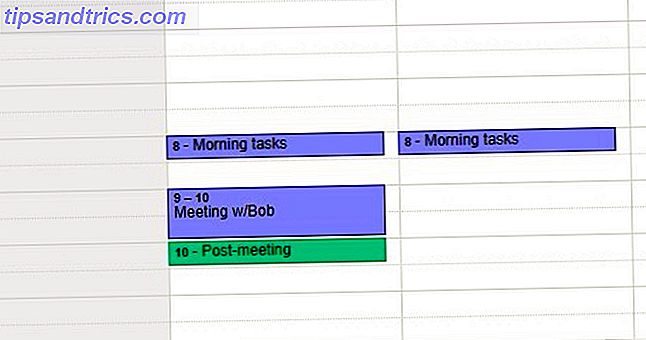
¿A veces le resulta difícil administrar su tiempo? No es de extrañar que los colegas, los niños y su pareja esperen mucho de usted. Tu calendario puede ayudar!
A continuación, veremos un concepto llamado bloqueo de tiempo Bloqueo de tiempo - El arma secreta para un mejor tiempo de enfoque Bloqueo - El arma secreta para un mejor enfoque ¿Está buscando una manera más eficiente de organizar sus días de trabajo? Prueba Time Blocking. Esta táctica de administración del tiempo puede ayudarlo a mantener el rumbo mientras mantiene a raya las distracciones, la procrastinación y la multitarea improductiva. Lee mas . Aprenderá cómo comenzar a usarlo todos los días de maneras específicas con la ayuda de Google Calendar. El bloqueo de tiempo implica apartar períodos designados de acuerdo con los objetivos a corto y largo plazo. Sus beneficios incluyen un mejor enfoque, un estado mental más preparado y menos estrés.
Entonces, ¿por qué esperar? ¡Empecemos!
Tiempo para relajarse en su día (30 minutos)
Vivimos en una cultura impulsada por la inmediatez. A veces, parece que los resultados rápidos son más deseables que los de alta calidad. Si te sientes obligado a sumergirte en las tareas inmediatamente después de venir a trabajar, piénsalo de nuevo. Tomar ese enfoque podría hacerte sentir agotado y resultar en una incapacidad para hacer tu mejor trabajo. Use Google Calendar para bloquear el tiempo que le permite facilitar sus tareas. ¿Cuál de estas rutinas matutinas es mejor para usted? ¿Cuál de estas rutinas matutinas es mejor para ti? No existe una solución única para todas las rutinas de la mañana, pero si le preguntas a un grupo de personas exitosas acerca de la suya, verás muchas similitudes y superposiciones. Lee mas .
Aborde primero las tareas menos intensivas y progrese gradualmente hacia las más exigentes. Haga un evento en Google Calendar para cada cosa que debe hacer. Use títulos descriptivos para no desviarse debido a la ambigüedad.
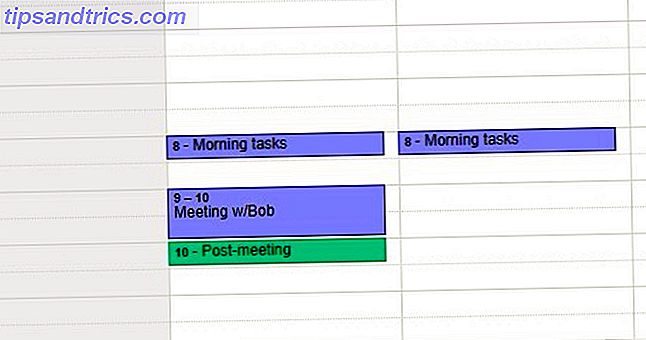
Comience haciendo clic en el segmento de calendario deseado y haciendo un título de evento. Luego, haz clic en el botón Editar evento . La opción Crear parece correcta, pero la primera te brinda más opciones de personalización.

Asegúrate de marcar como ocupado si no quieres que te molesten.
Finalmente, asegúrese de que su entrada de calendario sea visible para aquellos que necesitan verla. Simplemente haga clic en el botón de radio Público a la derecha de "Visibilidad" en la configuración del evento.

Incluso es posible agregar eventos a su calendario directamente desde Gmail. La tecnología incorporada detecta cuando estás leyendo un correo electrónico que incluye una obligación específica de tiempo. Subraya palabras en las que puede hacer clic para ver si hay eventos conflictivos en Google Calendar. Haga clic en esos para obtener más información. También hay una opción Crear evento en el menú Más de Gmail. Haga clic para iniciar Google Calendar.
Darse tiempo para alcanzar gradualmente el máximo rendimiento debería evitar que te sientas abrumado. Esta sugerencia de bloqueo de tiempo funciona especialmente bien si con frecuencia se queda "encerrado" pensando en el horario del día.
Es hora de reaccionar ante reuniones y comunicaciones (15-30 minutos)
Si sabe que tiene una reunión mañana, planifique entre 15 y 30 minutos después de la reunión 3 Plantillas gratuitas para mantener las reuniones en curso y 3 útiles plantillas gratuitas para mantener las reuniones en buen estado y mejorar sus reuniones con una plantilla bien estructurada. Aquí le mostramos plantillas de reuniones gratuitas para preparar, registrar y recapitular sus reuniones para obtener un resultado efectivo. Lea más que puede usar para responder a lo que se discutió.
¿Qué acciones necesitas tomar? ¿Necesitas organizar un evento, hacer un cambio de proceso, hacer un seguimiento con alguien?

Es mejor dejar de lado estas tareas mientras todavía están frescas en tu mente. Bloquear este tiempo de antemano no solo lo hará más preparado para escuchar elementos de acción durante una reunión o llamada telefónica, sino que también evitará que otras tareas se interpongan en su camino.
Use la configuración de visibilidad y disponibilidad mencionada anteriormente. Entonces, otros no tienen dudas de que no puede proporcionar asistencia inmediata durante este tiempo impulsado por la reacción.

Además, tenga en cuenta el enlace de Zona horaria cerca de la parte superior de la configuración "Editar evento".
Si se comunica con personas en todo el mundo, les brinda percepciones más precisas sobre la estructura de su día.
Tiempo de "trabajo profundo" no disponible (2 horas)
Cuando vencen las fechas límite Haga espacio para un fin de semana relajado - 5 consejos simples para superar las fechas límites Haga espacio para un fin de semana relajado - 5 consejos simples para superar las fechas límite Nada puede ser más estresante que la amenaza de una fecha límite grande. Pero, no tiene que ser así. Con solo algunos ajustes, puede realizar su trabajo con anticipación. Lea más y la presión asociada crece, a veces no tiene otra opción que abrocharse. Eso significa establecer un espacio de oficina libre de distracciones y luego asegurarse de que nadie entre.
Hay indicadores físicos que puede usar para transmitir la falta de disponibilidad. Por ejemplo, use un colgador de puerta "No molestar". Alternativamente, monte una pizarra blanca al lado de su entrada que indique cuándo volverá a estar disponible.
En términos de Google Calendar, demuestre que está inmerso en la carga de trabajo y que no está disponible para otros. Color-code su indisponibilidad Cómo cambiar el color predeterminado del evento en Google Calendar Cómo cambiar el color predeterminado del evento en Google Calendar Si se pregunta cómo cambiar el color de los eventos recién creados en Google Calendar, esto es lo que debe hacer. Lea más en un tono notable como el rojo.

Además, considere agregar detalles a cada bloque "no disponible" explicando por qué su oficina (y espacio libre) está fuera de los límites. Proporcione detalles para demostrarles a otros cuán en serio se toma un tiempo de trabajo profundo. De lo contrario, la gente podría pensar que no quieres compañía porque te estás dando un largo almuerzo.
La casilla de verificación Repetir, por el contrario, es ideal para entrar en una práctica habitual de productividad profunda.

Haga clic en él y luego realice cambios en las listas desplegables respectivas y en las casillas de verificación. Le permiten editar detalles de duración y recurrencia.

¿Estás teniendo problemas con este aspecto del tiempo bloqueando o incluso agregando cosas a tu calendario? Busque ayuda de cualquiera de las numerosas aplicaciones que existen, precisamente con este problema en mente.
Tiempo para ser espontáneo (1 hora)
Es posible que se sienta bien equipado para la planificación, pero las incidencias imprevistas aún pueden crear desafíos. Confíe en Google Calendar para crear un tiempo de "amortiguación" mediante el uso de bloqueo de tiempo.
Tal vez anticipe un correo electrónico por la mañana de una persona que siempre establece altas expectativas. Si sospecha que ese individuo dejará caer otra responsabilidad sobre su plato ya lleno, bloquee el tiempo para reaccionar en consecuencia.
Asuma que las tareas como las reuniones de la empresa, las llamadas telefónicas importantes y las reuniones de equipo durarán más de lo esperado.

Aproveche al máximo el bloque de tiempo siguiendo un plan para manejar eventos inesperados. El plan de reunión perfecto (incluye plantillas) El plan de reunión perfecto (incluye plantillas) Las solicitudes de reunión efectivas pueden ayudar a todos a ahorrar tiempo y tener reuniones más productivas. Nuestro plan te ayudará a redactar objetivos de reuniones claros y atraer a tus asistentes con éxito. Lee mas . Tomar ese enfoque debería ayudarlo a mantenerse lo más concentrado posible. El tiempo que separa en Google Calendar le brinda flexibilidad para enfrentar las circunstancias no planificadas estratégicamente. Sin ese beneficio, puede sentir que un problema es demasiado vasto para resolverlo. O puede darse cuenta de que no sabe cuál es el primer paso para solucionar las cosas.
Use la configuración de notificaciones de Google Calendar para ayudarlo a cumplir su plan. Encuéntrelos directamente en las opciones de "Color del evento" en la página Editar evento. Cambie los menús desplegables para indicar si desea notificaciones por correo electrónico, cuadros emergentes o ambos.
También puede cambiar su configuración predeterminada de notificaciones. Dirígete a la página principal de Google Calendar y en Mis calendarios expande el menú del calendario haciendo clic en el botón de menú con la punta de flecha. Vaya a Configuración del calendario> Editar notificaciones .

Aquí puede cambiar el valor predeterminado existente y hacer clic en Agregar una notificación para agregar valores predeterminados adicionales.

Recuerde: Dependiendo de la situación, su mejor respuesta inmediata puede ser no hacer nada. Eso es particularmente probable si despierta emociones fuertes. Es perfectamente apropiado suspender la acción hasta después de haber evaluado la situación.
El final de la jornada laboral (20-30 minutos)
Los expertos en productividad creen que el cierre de un día de trabajo podría determinar la forma en que comienzas el próximo. En Google Calendar, reserve bloques de tiempo de 20 minutos para hacer cosas que lo preparen para prosperar mañana.
Comience por reflexionar sobre el día. ¿Qué cosas salieron bien y cuáles tienen margen de mejora? No te culpes demasiado por las cosas que no funcionaron tan bien como esperabas. Están en el pasado ahora. Además, esperemos que suavizaron algunos de ellos con la técnica que se muestra arriba. Si no, decida hacerlo será una de sus prioridades para la mañana siguiente Cómo diseñar su propio día perfecto para la productividad Cómo diseñar su propio día perfecto para la productividad Un día productivo comienza cuando se despierta con energía. Todos los días pueden comenzar productivamente sin mucho esfuerzo. Aquí hay algunas herramientas y consejos que pueden ayudarlo a comenzar un nuevo día. Lee mas .
Los últimos 20 minutos de su tiempo en el trabajo son una oportunidad ideal para prepararse para el día que viene 8 Herramientas de lista de tareas super simples para mantenerlo enfocado 8 Herramientas de lista de tareas super sencillas para mantenerlo enfocado Una lista de tareas pendientes es el sistema de productividad más simple. Estas ocho herramientas de lista de tareas minimalistas son para el seguimiento de sus tareas diarias sin el alboroto. Lee mas . Al usar el primer consejo aquí, puede dejar tiempo para prepararse para el trabajo. En lugar de sentirse inmediatamente abrumado, puede hacer la transición al día laboral a un ritmo razonable.

Regrese a la sección de Notificaciones del evento. ¿Observe cómo hay una gran flexibilidad en el momento de las notificaciones? Puede pedirle a Google que se los envíe con hasta cuatro semanas de anticipación si así lo desea.
Para nuestros propósitos, obtener uno una hora antes de que termine su día de trabajo le recuerda este período de conclusión. Configure las cosas usando la lista desplegable que se refiere al tiempo.
También puede usar la función Repetir para bloquear automáticamente este tiempo de fin de día cada día de la semana.
Concluya su tiempo en el trabajo identificando las mejores maneras de pasar el día siguiente. Elija las tareas de mayor prioridad y luego revise su Calendario de Google y asegúrese de que se vea lo suficientemente bloqueado. Si no, dedique unos minutos a mejorarlo.
¿Qué otras ranuras de tiempo apartas?
El bloqueo de tiempo puede ser tan útil en términos de mantener su cronograma realista y productivo. Sin embargo, ¡además de bloquear los espacios de tiempo mencionados aquí, también hay muchas otras cosas por las que podrías usar el bloqueo de tiempo!
¿Qué más bloquearás en tu Google Calendar? Evita el estrés del exceso de programación con 10 consejos inteligentes de Google Calendar Evita el estrés de la programación excesiva con 10 consejos inteligentes de Google Calendar El secreto para desestresarse usando un calendario es simple: recortar las cosas que no necesitas, haz tiempo para las cosas que amas y mantén todo organizado. Usa estos diez consejos. Lea más esta semana? Cuéntanos en la sección de comentarios a continuación!

![¿Qué es una vulnerabilidad de día cero? [Explicaciones de MakeUseOf]](https://www.tipsandtrics.com/img/internet/472/what-is-zero-day-vulnerability.jpg)